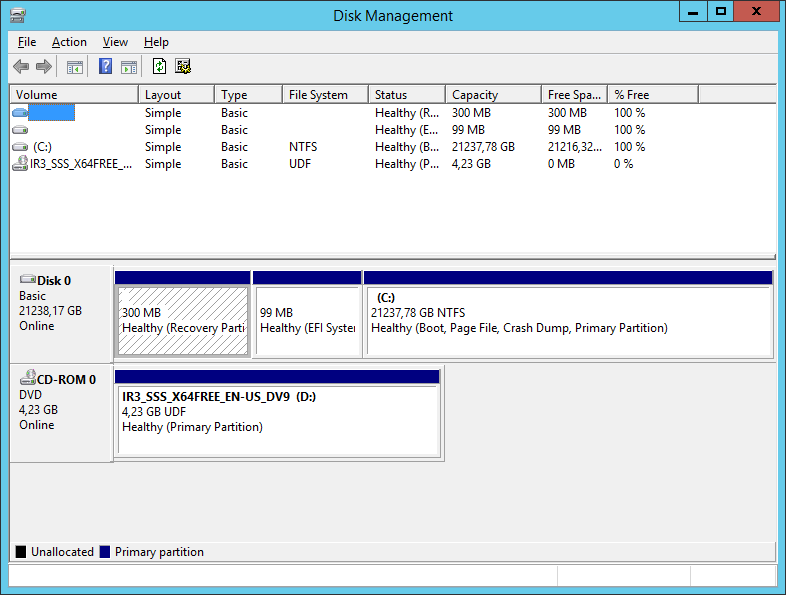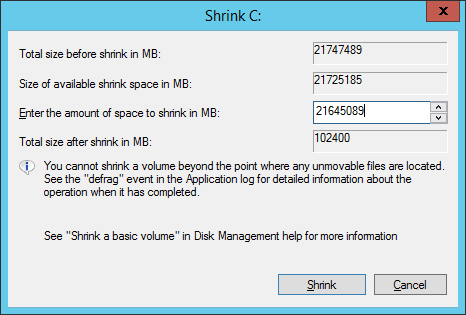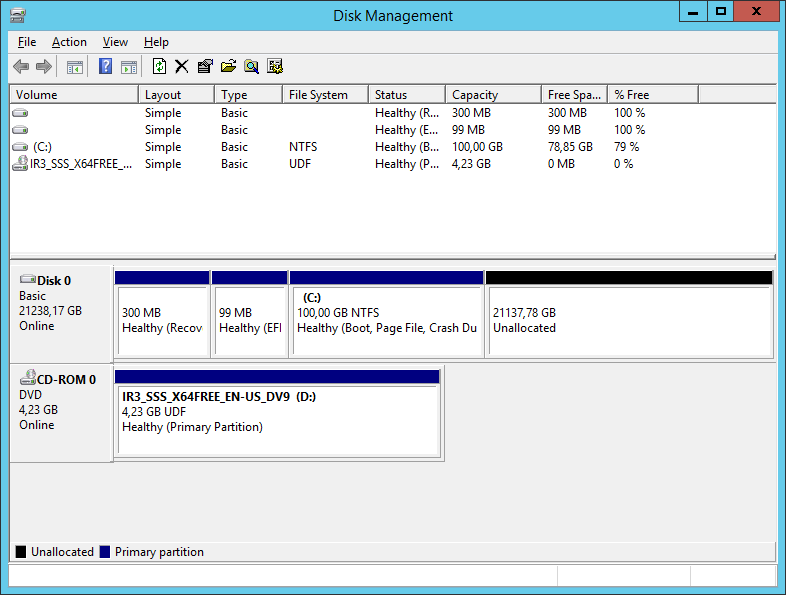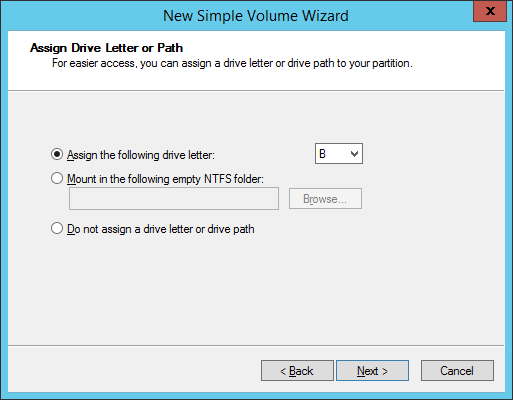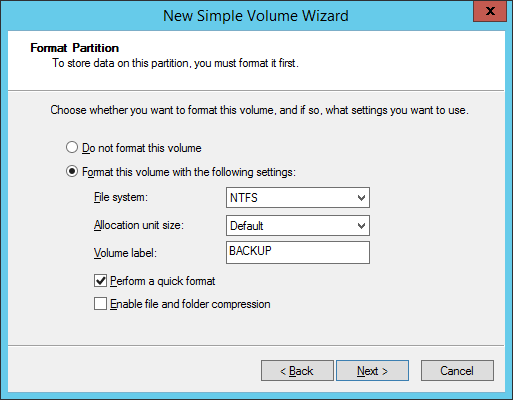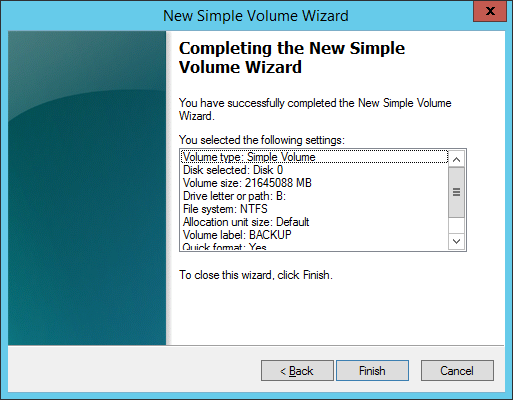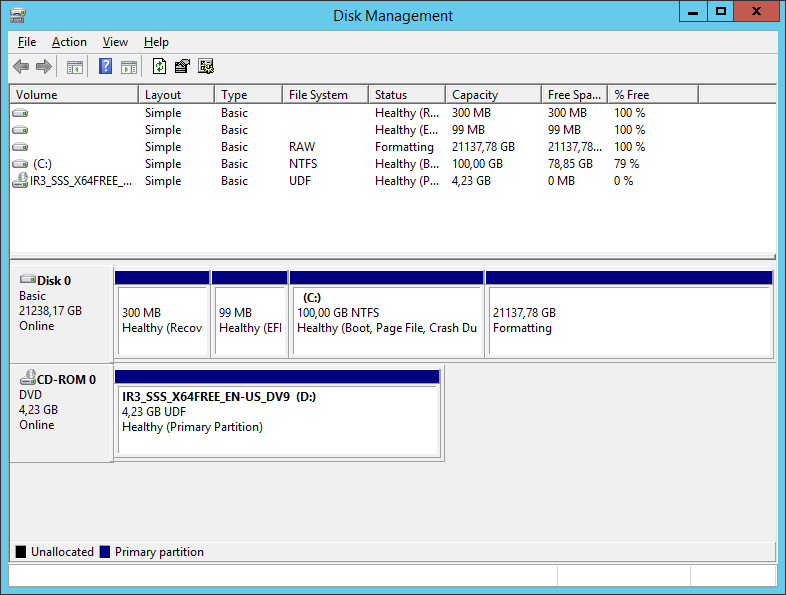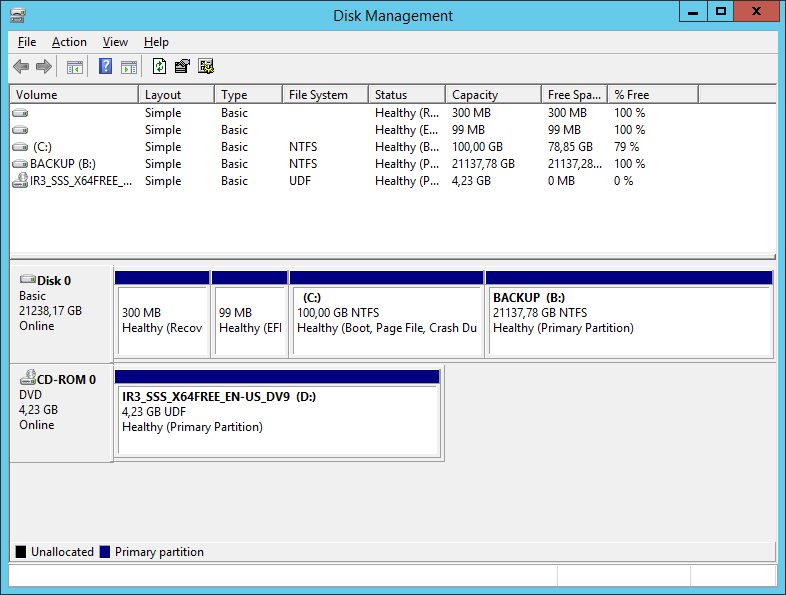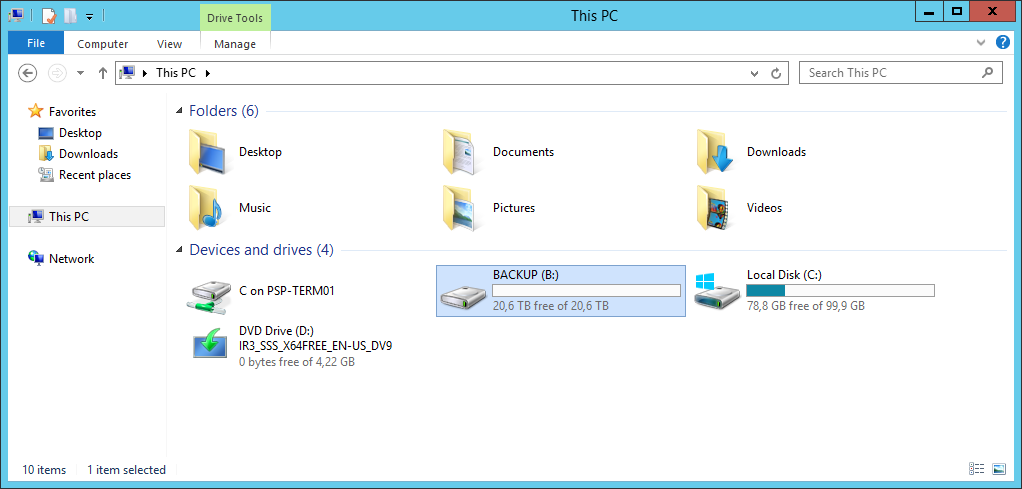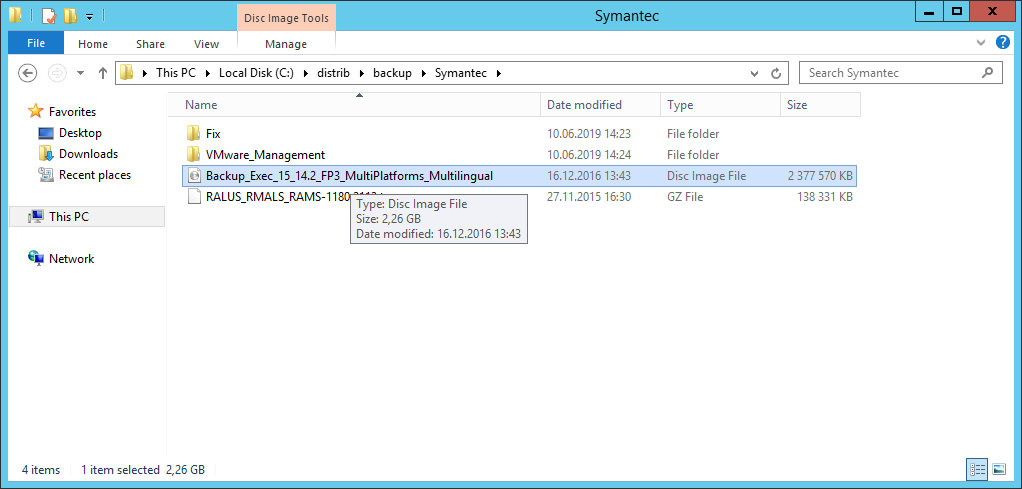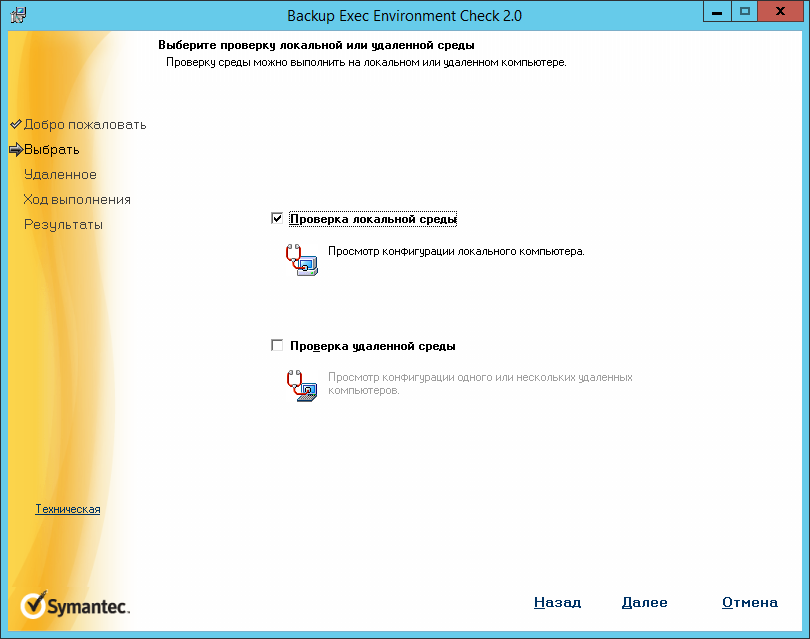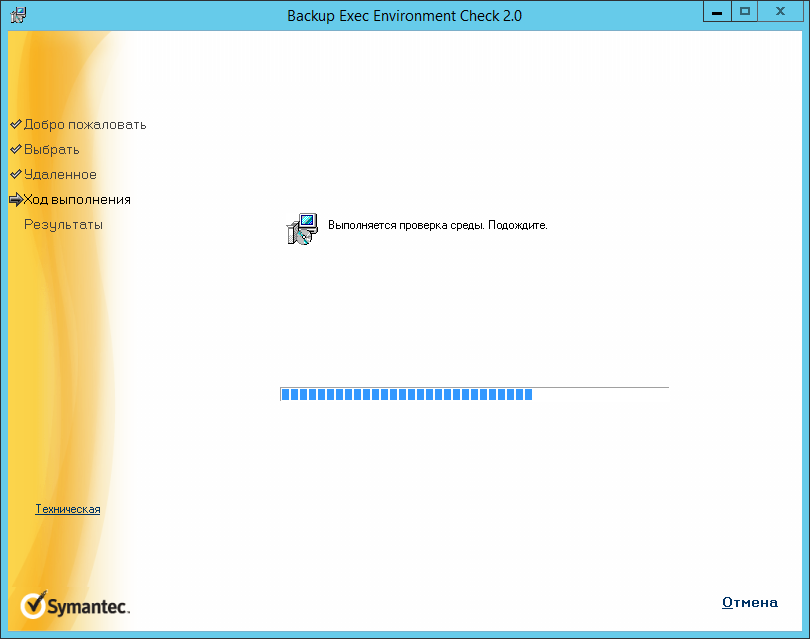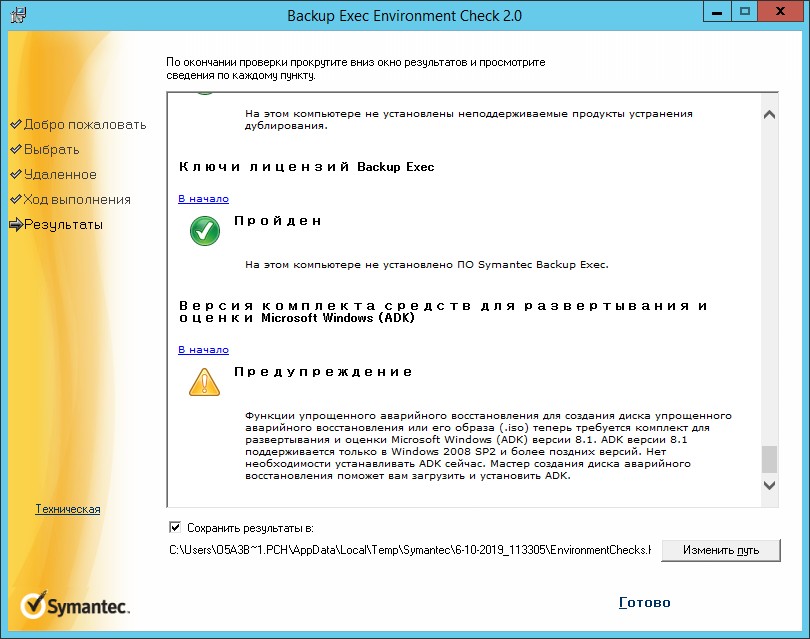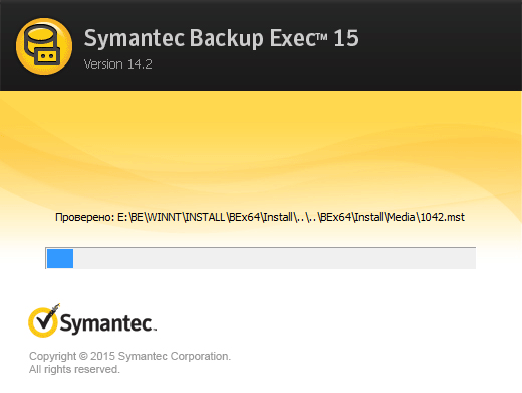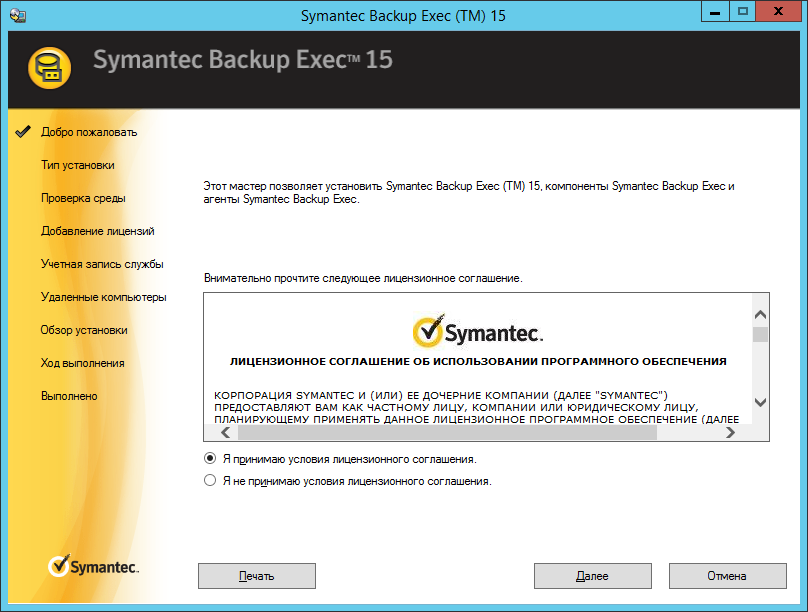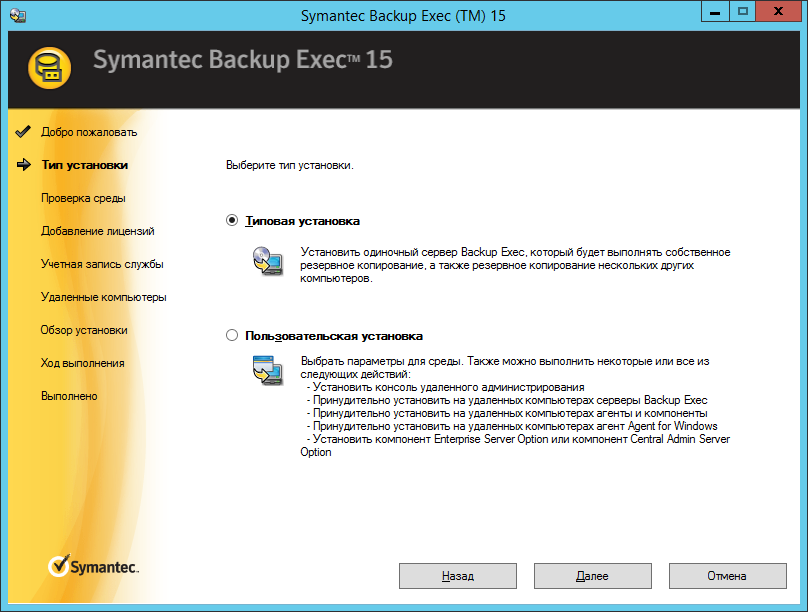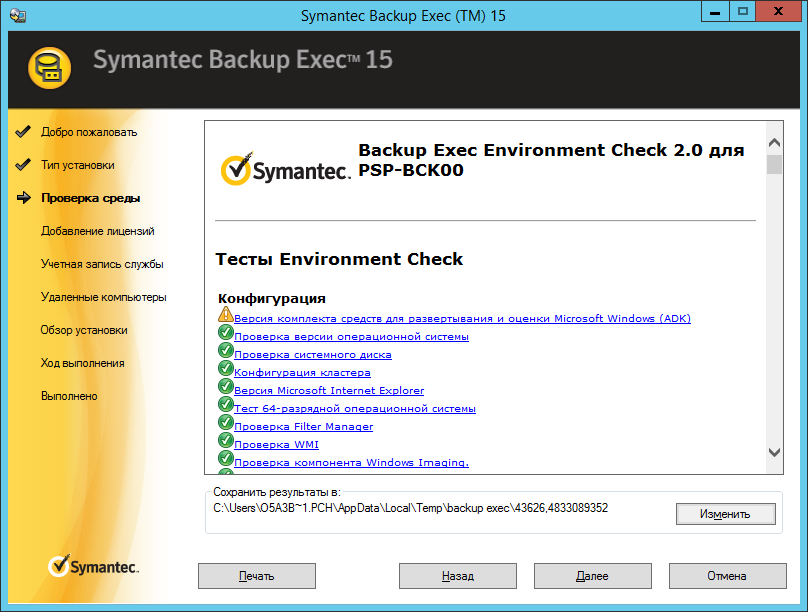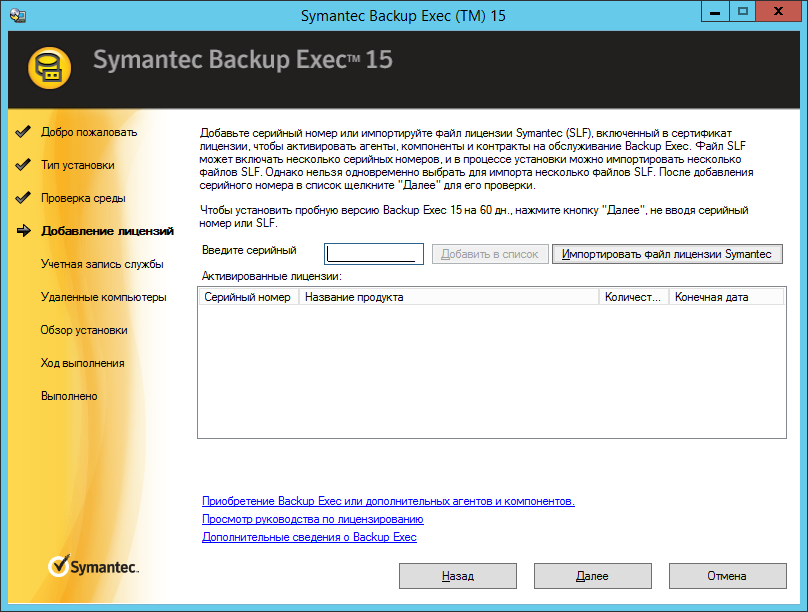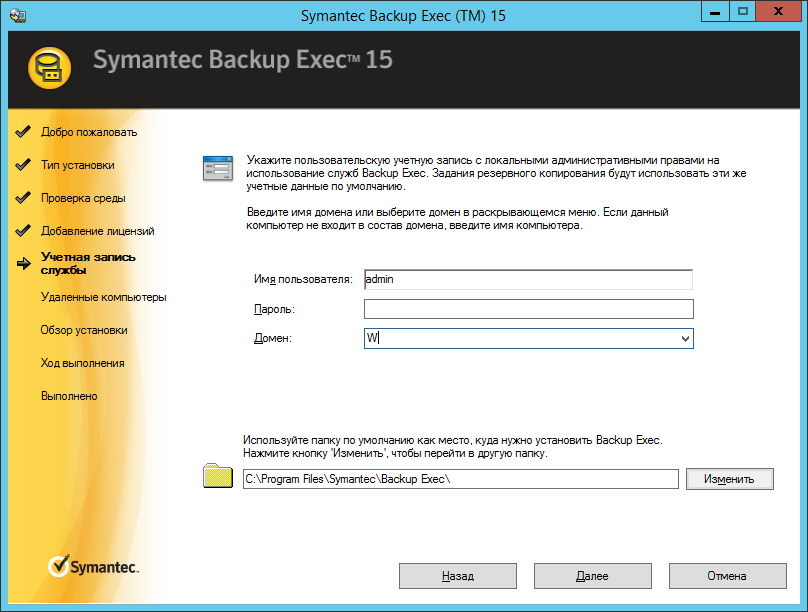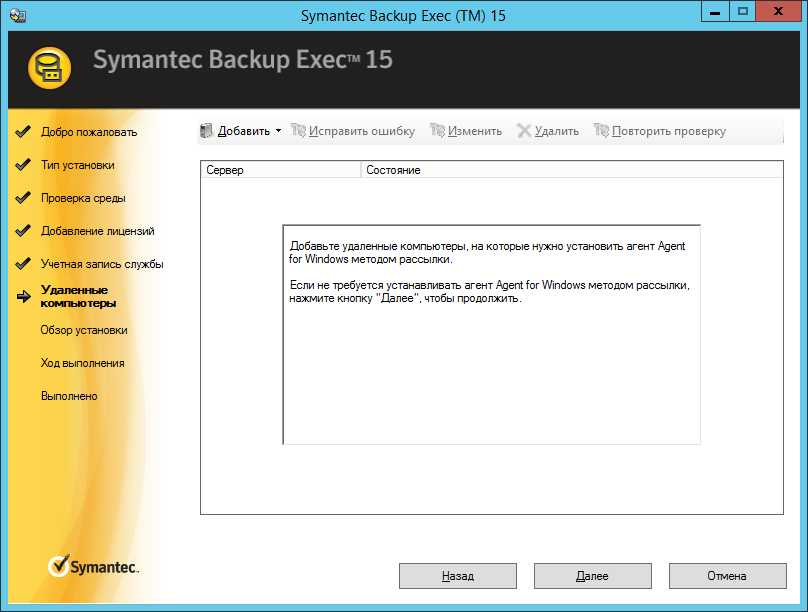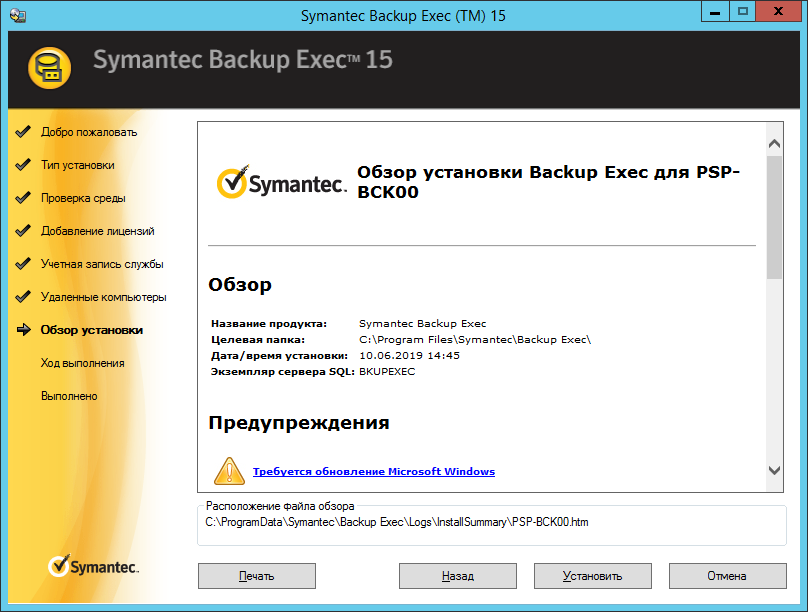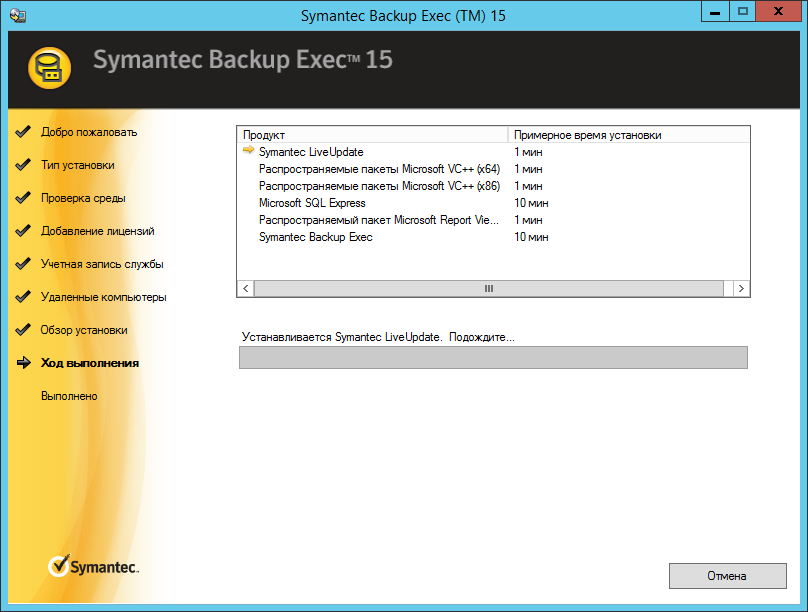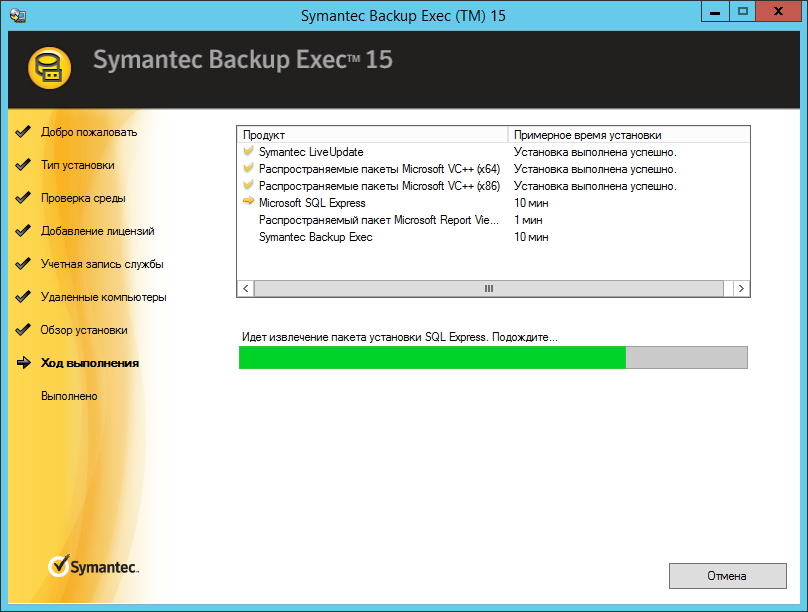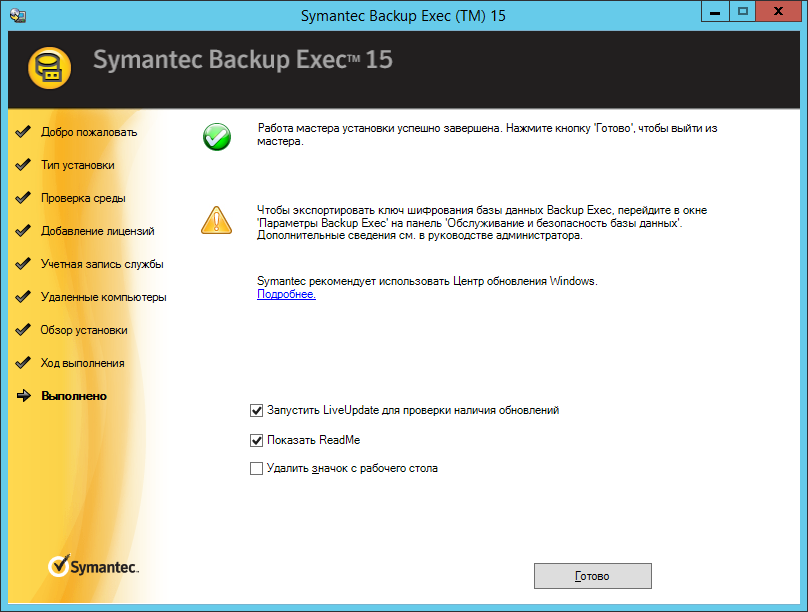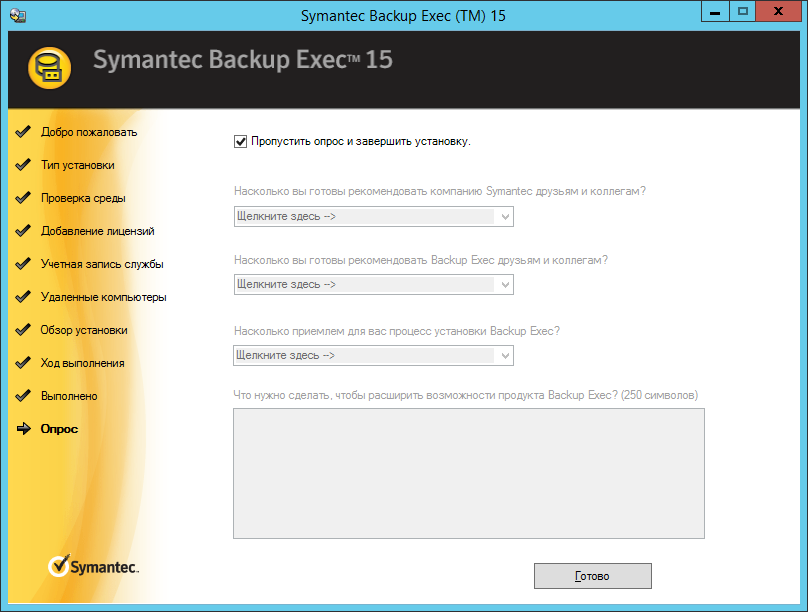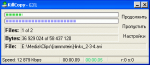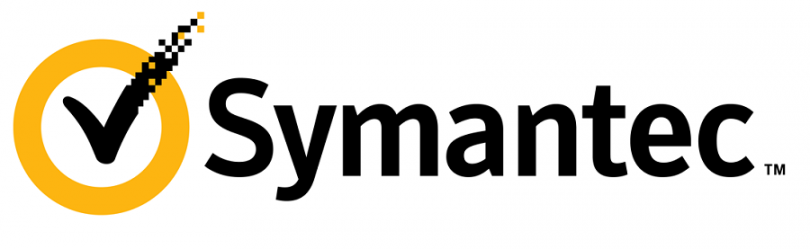
С добрым утром, бэкаперы. Сегодня устанавливаем Symantec Backup Exec 15.
Symantec Backup Exec 15 — ПО для резервного копирования и восстановления данных. Подходит для физических, виртуальных и облачных сред. Работает с VMware и Hyper-V. Решение платное, имеет триальную версию.
Несмотря на заверения разработчиков, что это "простое в использовании ПО", разобраться в нём не просто. Складывается впечатление, что интерфейс запутан специально для того, чтобы привлечь больше народа на курсы по его использованию и настройке. Ну и глючит периодически, список резервных копий может не отображаться при определённых видах сортировки. Одновременное удаление нескольких устаревших копий может не срабатывать.
Плачем, колемся, но продолжаем жевать кактус. Потому что ПО работает, бэкапит и восстанавливает. А нам большего и не нужно, недостатки компенсируются достоинствами.
Вебинар-презентация Symantec Backup Exec 15.
Среда установки:
- Имеем железный сервер с большим массивом - 20 Тб.
- Операционная система Windows Server 2012 R2 установлена на тот же массив.
- План разбиения массива такой: 100 Гб для Windows, остальные 19,9 Тб - для хранения бэкапов.
При установке Windows я сделал классическую ошибку - установил ОС в режиме Legacy. Установщик Windows создал структуру разделов MBR — Master Boot Record. При этом от всего массива отрезалось 2 Тб. Оставшиеся 18 Тб - не пришей кобыле хвост. На MBR Windows не может создать такой большой раздел.
Сносим всё, переключаемся в BIOS на UEFI и устанавливаем Windows со структурой разделов GPT. При этом весь массив 20 Тб выделится под Windows, это не страшно.
Подготовка раздела
Подготовим раздел для хранения резервных копий. Запускаем Disk Management.
Размер диска C у нас 21237,78 Гб. Кликаем на него правой кнопкой и делаем shrink.
Вычисляем сколько нам нужно отрезать. По плану под ОС выделяется 100 Гб, поэтому в поле Total size after shrink in MB должно быть 102400 Мегабайт. Shrink.
Теперь диск C стал занимать ровно 100 Гб. А 21137,78 Гб - неразмеченная область. Сделаем из неё диск B. Кликаем правой кнопкой и создаём новый раздел. Открывается мастер.
Next.
Размер тома оставляем по умолчанию весь. Next.
Указываем букву тома, я выбираю B. Next.
Файловая система NTFS. Метка тома BACKUP. Next.
Finish.
Раздел форматируется.
Через некоторое время у нас появляется диск B размером 21137,78 Гб. Будем его использовать как хранилище для Symantec Backup Exec 15.
На этом подготовка хранилища завершена.
Установка Symantec Backup Exec 15
Скачиваем дистрибутив.
Правой кнопкой - монтируем.
Запускаем Browser.exe.
Ok.
Открывается обозреватель Symantec Backup Exec 15. Всё на русском.
Для начала выполним подготовку к установке. Если будут найдены проблемы, то их можно устранить до начала установки.
Выполним проверку среды для продукта Backup Exec.
Запускается отдельный мастер проверки. Далее.
Поскольку мы запустили программу установки на том же сервере, на котором и планируем установить Symantec Backup Exec 15, то ставим галку Проверка локальной среды. Далее.
Выполняется проверка.
Отображаются результаты. У меня все тесты зелёные. Есть только предупреждение, что нужно установить обновления Windows и комплект ADK. Но это можно сделать и потом. Готово.
Переходим к установке Backup Exec. Установить.
Запускается мастер установки Symantec Backup Exec 15.
Принимаем лицензионное соглашение. Далее.
Выбираем тип установки. Я выбираю Типовую установку. Далее.
Снова проверяется среда. Предупреждения те же. Далее.
Лицензирование. Можно указать имеющиеся лицензии. Если не указывать, будет установлена триальная версия, так и делаю. Далее.
Ok.
Важный момент. Требуется указать учётные данные пользователя, от имени которого будет работать ПО. Если вы планируете бэкапить виртуалки, то создайте доменную учётку, дайте ей права в облаке, добавьте в локальные админы сервера, на котором сейчас устанавливаете Symantec Backup Exec 15 и укажите её здесь. Далее.
Далее.
Установить.
Мастер начинает устанавливать отдельные компоненты.
Ждём.
Работа мастера установки успешно завершена. Готово.
Пропускаем ненужный опрос. Готово.
Запускаем Symantec Backup Exec 15 и устанавливаем в качестве хранилища диск B.